علاوه بر سند واقعی شما، Word همچنین اطلاعات آماری و کلی را در مورد سند شما حفظ می کند. با انتخاب گزینه Properties از منوی File می توانید بخشی از این اطلاعات را مشاهده کنید. سپس Word کادر محاوره ای Properties را برای سند شما نمایش می دهد و می توانید از برگه های مختلف برای مشاهده اطلاعات نگهداری شده استفاده کنید.
علاوه بر ویژگی های استاندارد نگهداری شده توسط Word، می توانید ویژگی های سند سفارشی خود را ایجاد کنید. اینها سپس می توانند در سند شما (با استفاده از فیلد DOCPROPERTY) یا در ماکروها استفاده شوند. برای ایجاد یک ویژگی سند سفارشی، با نمایش کادر محاوره ای Properties برای سند شروع کنید. نحوه انجام این کار به نسخه Word که استفاده می کنید بستگی دارد. اگر از Word 2010 یا نسخه جدیدتر استفاده می کنید، این مراحل را دنبال کنید:
- روی تب File روبان کلیک کنید و مطمئن شوید که Info در سمت چپ صفحه انتخاب شده است.
- روی لیست کشویی Properties کلیک کنید و Advanced Properties را انتخاب کنید. Word کادر محاوره ای Properties را برای سند نمایش می دهد.
اگر از Word 2007 استفاده می کنید، این مراحل را دنبال کنید:
- روی دکمه Office کلیک کنید و سپس روی Prepare و در نهایت روی Properties کلیک کنید. Word پانل اطلاعات سند را در بالای سند شما، درست زیر نوار نمایش می دهد.
- از لیست کشویی Document Properties (گوشه سمت چپ بالای پانل اطلاعات سند) برای انتخاب ویژگی های پیشرفته استفاده کنید. Word کادر محاوره ای Properties را برای سند نمایش می دهد.
صرف نظر از اینکه از کدام نسخه Word استفاده می کنید، مطمئن شوید که برگه Custom انتخاب شده است. (شکل 1 را ببینید.)
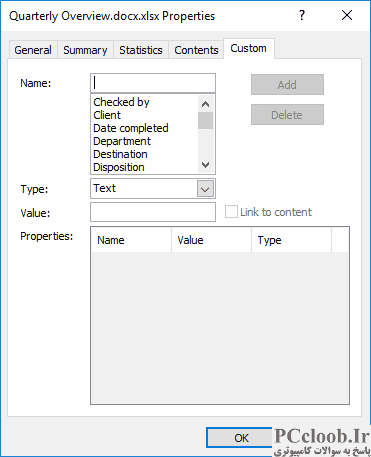
شکل 1. تب Custom از کادر محاوره ای Properties.
از این مرحله می توانید مراحل زیر را دنبال کنید:
- در کادر Name، نامی را که میخواهید برای ویژگی سند جدید خود استفاده کنید، تایپ کنید.
- با استفاده از لیست کشویی Type، نوع را مشخص کنید که به بهترین وجه آنچه را که در این ویژگی سند ذخیره خواهید کرد، توصیف می کند.
- در کادر Value مقداری را که می خواهید به ویژگی اختصاص دهید را تایپ کنید.
- بر روی دکمه افزودن کلیک کنید. ویژگی جدید شما در پایین کادر محاوره ای، در لیست Properties ظاهر می شود.
- روی OK یا Cancel کلیک کنید تا کادر محاوره ای Properties حذف شود.